LarkPC版如何注册账号?详细教程来啦
时间:2025-09-08 08:31:22 199浏览 收藏
想要在电脑上使用Lark(飞书)却苦于没有账号?本文为你提供详尽的Lark PC版账号注册与激活指南,让你轻松上手!无论是个人用户还是企业成员,都能找到适合自己的注册方式。本文将详细介绍通过Lark官网、企业邀请链接以及第三方账号(如Google或Apple)快速注册Lark账号的步骤,并提供企业账号激活的注意事项,确保账号权限正确分配。更有解决验证码接收问题、组织架构同步问题的实用技巧,助你顺利完成Lark电脑版账号的注册与激活,立即开启高效协作之旅!
首先通过官网注册Lark账号,使用手机号或邮箱获取验证码完成注册,企业用户可通过邀请链接加入组织,也可用Google或Apple账号快捷注册并绑定信息,最后在PC端登录即可使用。
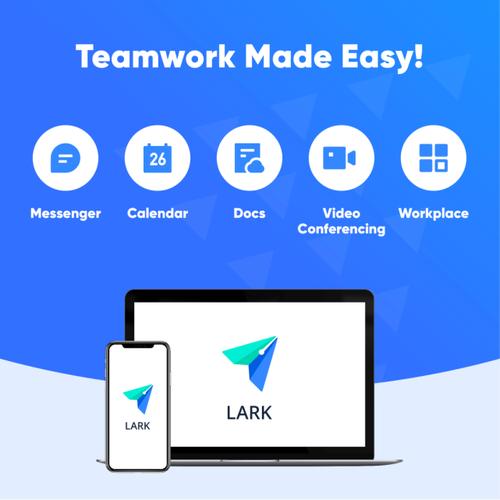
如果您尝试在电脑上使用Lark(飞书)但尚未拥有账号,可能需要先完成注册和激活流程。以下是解决此问题的步骤:
本文运行环境:Dell XPS 13,Windows 11
一、通过官网注册Lark电脑版账号
通过Lark官方网站注册是最直接的方式,适用于个人用户或企业成员首次创建账号。该方法利用邮箱或手机号完成身份验证。
1、打开浏览器,访问Lark官网,点击页面右上角的“登录/注册”按钮。
2、选择“注册新账号”,系统将提示您输入手机号或邮箱地址。
3、输入有效的手机号或邮箱后,点击“获取验证码”,并查收短信或邮件中的验证码。
4、填入验证码,并设置登录密码,确认信息无误后点击“注册”。
5、注册成功后,可直接在Lark PC客户端登录,或前往官网下载客户端。
二、使用企业邀请链接注册并激活账号
若您是企业成员,通常需通过管理员发送的邀请链接完成注册,以确保账号加入正确的组织架构。
1、打开企业管理员发送的Lark邀请链接,页面将跳转至注册界面。
2、输入您的真实姓名和设定密码,使用企业提供的邮箱或手机号接收验证码。
3、填写收到的验证码,点击“完成注册”。
4、注册完成后,系统会自动将您添加至对应企业组织中,账号即被激活。
5、在Lark PC客户端输入注册的账号和密码即可登录使用。
三、通过第三方账号快速注册
Lark支持使用主流第三方平台账号进行快捷注册,减少手动填写信息的步骤,提升注册效率。
1、访问Lark官网,点击“使用第三方账号登录”选项。
2、选择“Google”或“Apple”账号进行授权登录。
3、授权成功后,系统会提示您绑定手机号或邮箱用于后续验证。
4、完成绑定后,您的Lark账号即注册成功,并可在PC端直接登录。
5、首次登录PC客户端时,输入与第三方账号关联的手机号或邮箱及密码即可。
四、激活Lark企业账号的注意事项
企业账号的激活依赖于管理员设置的策略,用户需遵循特定流程以确保权限正确分配。
1、确保使用的注册邮箱或手机号与企业通讯录一致,否则无法加入组织。
2、若点击邀请链接后提示“链接无效”,请确认链接是否过期,并联系管理员重新发送。
3、注册过程中若未收到验证码,检查垃圾邮件箱或短信拦截记录,建议等待60秒后重试。
4、完成注册后,若PC客户端无法同步组织架构,请退出账号重新登录以刷新缓存数据。
到这里,我们也就讲完了《LarkPC版如何注册账号?详细教程来啦》的内容了。个人认为,基础知识的学习和巩固,是为了更好的将其运用到项目中,欢迎关注golang学习网公众号,带你了解更多关于账号注册,企业账号,Lark,PC版,激活指南的知识点!
-
501 收藏
-
501 收藏
-
501 收藏
-
501 收藏
-
501 收藏
-
184 收藏
-
169 收藏
-
272 收藏
-
207 收藏
-
465 收藏
-
205 收藏
-
173 收藏
-
318 收藏
-
293 收藏
-
214 收藏
-
265 收藏
-
257 收藏
-

- 前端进阶之JavaScript设计模式
- 设计模式是开发人员在软件开发过程中面临一般问题时的解决方案,代表了最佳的实践。本课程的主打内容包括JS常见设计模式以及具体应用场景,打造一站式知识长龙服务,适合有JS基础的同学学习。
- 立即学习 543次学习
-

- GO语言核心编程课程
- 本课程采用真实案例,全面具体可落地,从理论到实践,一步一步将GO核心编程技术、编程思想、底层实现融会贯通,使学习者贴近时代脉搏,做IT互联网时代的弄潮儿。
- 立即学习 516次学习
-

- 简单聊聊mysql8与网络通信
- 如有问题加微信:Le-studyg;在课程中,我们将首先介绍MySQL8的新特性,包括性能优化、安全增强、新数据类型等,帮助学生快速熟悉MySQL8的最新功能。接着,我们将深入解析MySQL的网络通信机制,包括协议、连接管理、数据传输等,让
- 立即学习 500次学习
-

- JavaScript正则表达式基础与实战
- 在任何一门编程语言中,正则表达式,都是一项重要的知识,它提供了高效的字符串匹配与捕获机制,可以极大的简化程序设计。
- 立即学习 487次学习
-

- 从零制作响应式网站—Grid布局
- 本系列教程将展示从零制作一个假想的网络科技公司官网,分为导航,轮播,关于我们,成功案例,服务流程,团队介绍,数据部分,公司动态,底部信息等内容区块。网站整体采用CSSGrid布局,支持响应式,有流畅过渡和展现动画。
- 立即学习 485次学习
